在所有Mac电脑系统中都有隐藏文件有系统的、某些应用的,还有用户创建的,系统和应用程序的隐藏文件大多位于 Library 文件夹中 。当我们想显示这些隐藏的文件,如何操作?下面我们分享3招显示Mac隐藏文件的方式。
方式一:在终端运行命令显示隐藏文件
在电脑桌面点击左侧的图标,接着在启动台里面搜索终端,点击黑色的图标启动终端。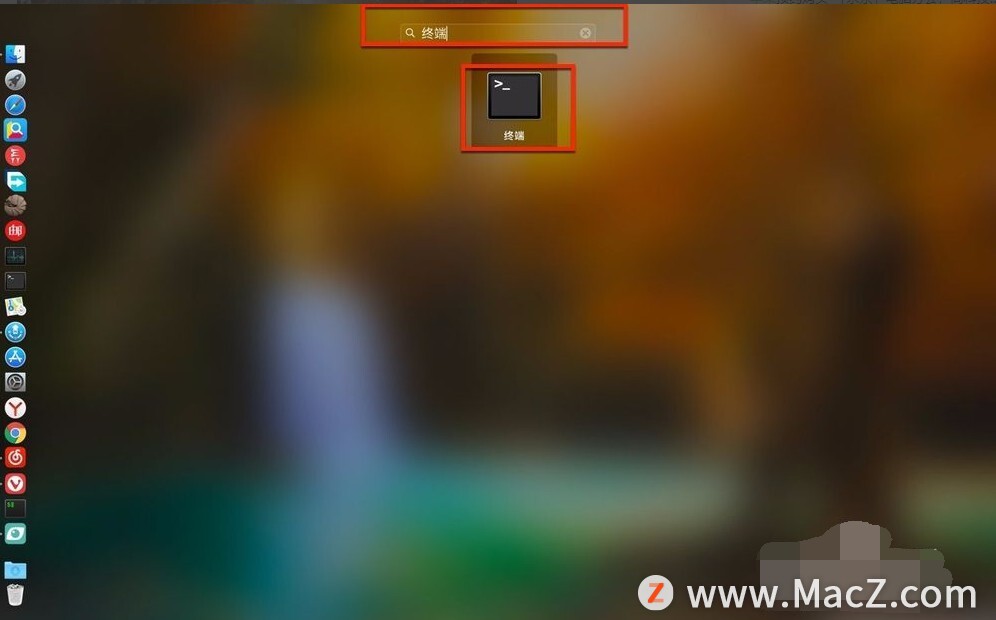 Mac显示“隐藏文件”命令:
Mac显示“隐藏文件”命令:
defaults write com.apple.finder AppleShowAllFiles -bool true
Mac隐藏“隐藏文件”命令:
defaults write com.apple.finder AppleShowAllFiles -bool false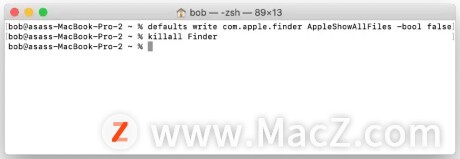
方式二:快捷键显示隐藏文件
注意,此方法适用于macOS Sierra或以上的系统。
显示隐藏文件快捷键:Command + Shift + .
在Finder打开你想要查看隐藏文件的文件夹,然后使用快捷键Command + Shift + .,即可查看当下文件夹中的隐藏文件。要恢复隐藏文件的话再次按shift+cmmand+. ,即可恢复文件的隐藏状态。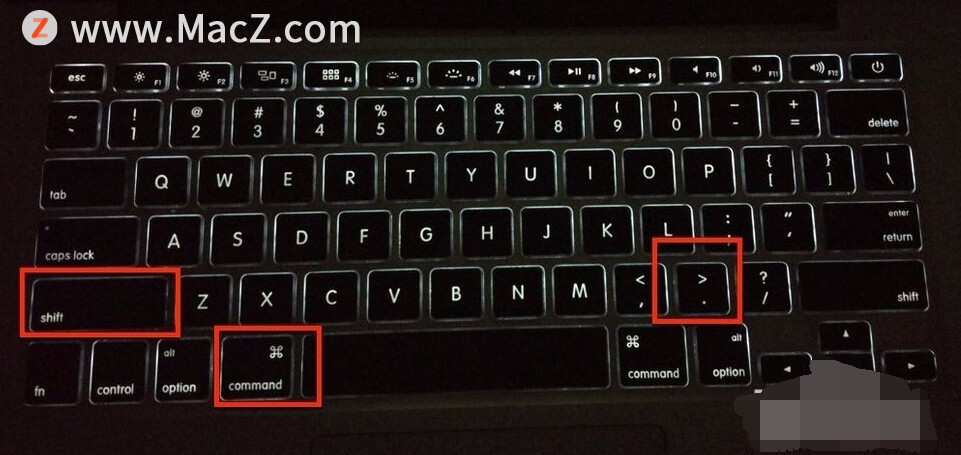
方式三:用第三方应用程序 Funter 显示隐藏文件
Funter是Mac上的一款高级文件隐藏工具,支持在Finder中切换隐藏文件的可见性。用Funter显示隐藏文件的操作过程很简单,启动 Funter,单击菜单栏中的显示隐藏文件。打开查找器。在那里你会看到你的隐藏物品。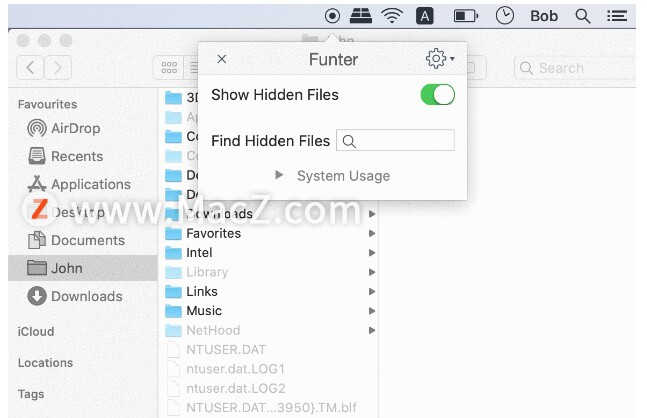
以上就是MacZ.com小编给您带来的这3招显示Mac隐藏文件的方式,你get到了吗,还有哪些显示Mac隐藏文件的方法,欢迎来评论。
攻略专题
查看更多-

- 《七日世界》全地图密藏位置大全一览
- 265 2025-01-27
-

- 《燕云十六声》花下眠隐藏任务攻略
- 251 2025-01-27
-

- 《最终幻想14水晶世界》乌洛萨帕宠物获得方法
- 187 2025-01-27
-

- 《最终幻想14水晶世界》猫头小鹰宠物获得方法
- 230 2025-01-27
-

- 《最终幻想14水晶世界》小刺猬获得方法
- 269 2025-01-27
-

- 《最终幻想14水晶世界》青鸟宠物获得方法
- 252 2025-01-27
热门游戏
查看更多-

- 快听小说 3.2.4
- 新闻阅读 | 83.4 MB
-

- 360漫画破解版全部免费看 1.0.0
- 漫画 | 222.73 MB
-

- 社团学姐在线观看下拉式漫画免费 1.0.0
- 漫画 | 222.73 MB
-

- 樱花漫画免费漫画在线入口页面 1.0.0
- 漫画 | 222.73 MB
-

- 亲子餐厅免费阅读 1.0.0
- 漫画 | 222.73 MB
-






